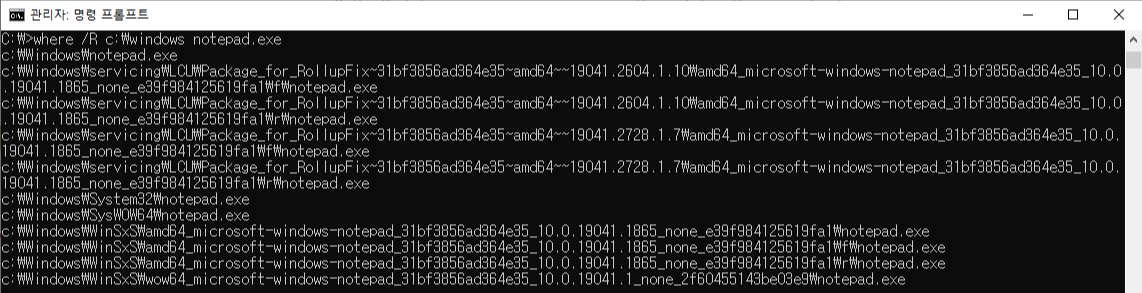1. [프로그램 및 기능] 에서 설치 프로그램 제거하기[시작] > [제어판] > [프로그램 및 기능] 경우에 따라 [제거] 메뉴가 없을 수 있습니다. 이 경우 [변경]을 눌러 삭제 가능한지 확인해보세요. 2. [앱 및 기능] 에서 설치 프로그램 제거하기[시작] > [설정] > [앱 및 기능][앱 및 기능] 에서 크기순으로 정렬하고 불필요 프로그램 제거하기 3. Windows Update Clean Tool 4. Sapce Snifferhttp://www.uderzo.it/main_products/space_sniffer/index.html SpaceSniffer, find lost disk space the easy way.Brief product description Latest release i..